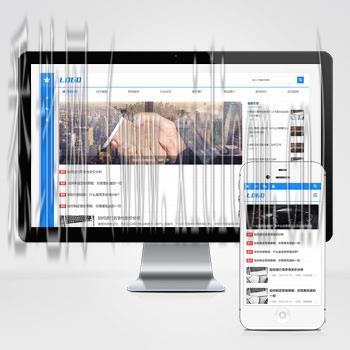
Windows系统可以使用SSH(Secure Shell)协议连接远程服务器。SSH是一种通过加密来保护传输的网络协议,可以提供安全的远程登录和执行命令。
连接远程服务器需要先确保Windows系统上安装了SSH客户端工具。目前Windows系统上常用的SSH客户端工具有PuTTY和OpenSSH。下面将详细介绍如何使用这两种工具进行连接。
一、PuTTY连接远程服务器
1. 下载并安装PuTTY软件。可以在PuTTY官方网站(https://www.putty.org/)上下载*的发布版本。
2. 打开PuTTY软件。
3. 在"Session"选项卡中,输入要连接的远程服务器的IP地址或域名,并设置连接的端口号。
4. 在"Connection type"选择SSH选项。
5. 点击"Open"按钮,开始连接远程服务器。
6. 如果是*次连接该远程服务器,PuTTY将会询问是否信任该服务器的密钥,点击"Yes"接受并存储。
7. 在弹出的窗口中输入远程服务器的用户名和密码,然后按Enter键完成登录。
8. 成功登录后,即可在PuTTY的命令行界面中使用Linux命令操作远程服务器。
二、OpenSSH连接远程服务器
1. Windows系统的*版本已经内置了OpenSSH客户端,无需额外安装,直接使用即可。
2. 打开Windows的命令提示符或PowerShell。
3. 在命令行输入"ssh username@remote_host",其中username是远程服务器的用户名,remote_host是远程服务器的IP地址或域名。
4. 按Enter键后,显示输入远程服务器的密码。
5. 输入密码并按Enter键,即可成功连接到远程服务器。
6. 成功登录后,即可在命令行中直接输入Linux命令操作远程服务器。
注意事项:
1. 在使用SSH连接远程服务器时,确保本地与远程服务器之间网络畅通,没有防火墙或VPN等限制。
2. 要连接的远程服务器需要开启SSH服务,否则无法连接。
3. 输入密码时,密码不会显示在命令行上,输入时请确保没有输错。
4. 在使用PuTTY连接远程服务器时,可以设置保存会话以便下次直接连接。
总结:
通过PuTTY和OpenSSH这两种工具,Windows用户可以方便地连接远程服务器。使用SSH协议可以保证数据传输的安全性,同时也可以通过命令行操作远程服务器。希望以上内容对你有所帮助。


咨询微信客服

0516-6662 4183
立即获取方案或咨询
top